在 VMware Cloud 環境中安裝 NSX ALB
NSX Advanced Load Balancer (以前稱為 Avi Vantage) 可在 VMware Cloud on AWS、Azure VMware 解決方案和 Google Cloud VMware Engine 上的 Tanzu Kubernetes Grid 部署中,提供 L4+L7 負載平衡服務。Tanzu Kubernetes Grid (TKG) 包含 VMware NSX Advanced Load Balancer Essentials Edition。
本主題說明如何將 NSX Advanced Load Balancer 安裝在下列環境中:
- VMware Cloud on AWS
- 準備 Azure VMware 解決方案
- 準備 Google Cloud VMware Engine
如需如何將 NSX Advanced Load Balancer 安裝在 vSphere 環境中,請參閱安裝和設定 NSX ALB。
安裝 NSX Advanced Load Balancer 時,需要在雲端基礎結構、VMware vCenter 和 NSX Advanced Load Balancer 中執行一些步驟。
步驟概觀
必要條件:為 TKG 準備一個 VMware Cloud 環境,如準備將管理叢集部署到 VMware Cloud 環境中所述。
以下提供高層級的步驟概觀。每一個連結會提供高層級步驟的詳細指示。
在 vCenter Server 上安裝 Avi 控制器
您可以下載及部署 OVA 範本,以將 Avi 控制器安裝在 vCenter Server 上。以下指示所提供的指引專門用來為 Tanzu Kubernetes Grid 部署 Avi 控制器。
- 請確定您的 vCenter 環境滿足 Avi Networks 說明文件中安裝 Avi Vantage for VMware vCenter 所述的必要條件。
- 下載 Avi 控制器 OVA。
- 從 Tanzu Kubernetes Grid 下載頁面存取 Avi Networks 入口網站。
- 在 VMware NSX Advanced Load Balancer 資料列中,按一下移至下載 (Go to Downloads)。
- 按一下立即下載 (Download Now),以移至 NSX Advanced Load Balancer 客戶入口網站。
- 在客戶入口網站中,移至軟體 (Software)。
- 按一下您要下載的版本的版本號碼。例如,22.1.1。
- 向下捲動到 VMware。
- 按一下控制器 OVA (Controller OVA) 的下載按鈕,然後下載控制器 OVA。
-
安裝控制器 OVA。
- 登入 vSphere Client。
- 在 vSphere Client 中,在 vCenter Server 詳細目錄中的物件上按一下滑鼠右鍵,選取部署 OVF 範本 (Deploy OVF template)。
- 選取本機檔案 (Local File),按一下按鈕以上傳檔案,然後導覽至已下載到本機機器上的 OVA 檔案。
-
遵循安裝程式提示,從 OVA 範本部署虛擬機器。如需相關指示,請參閱 Avi Networks 說明文件中的部署 Avi 控制器 OVA。
在 OVA 部署精靈中選取以下選項:
- 提供控制器虛擬機器的名稱 (例如
nsx-adv-lb-controller),以及要在其中部署該虛擬機器的資料中心。 - 選取要在其中部署控制器虛擬機器的叢集。
- 檢閱 OVA 詳細資料,然後為虛擬機器檔案選取一個資料存放區。對於磁碟格式,請選取完整佈建消極式歸零 (Thick Provision Lazy Zeroed)。
- 對於網路對應,請選取一個連接埠群組,以供控制器用來與 vCenter Server 通訊。網路必須有權存取正在執行 vCenter Server 的管理網路。
- 如果 DHCP 是可用的,您可以將其用於控制器管理。
- 指定管理 IP 位址、子網路遮罩和預設閘道。如果您使用 DHCP,可以將這些欄位保留空白。
- 將範本中的金鑰欄位保留空白。
- 在安裝程式的最後一頁上,按一下完成 (Finish),以開始部署。
- 提供控制器虛擬機器的名稱 (例如
完成部署需要一些時間。
-
在 OVA 部署完成後,請開啟產生的虛擬機器的電源。
開啟虛擬機器電源後,虛擬機器需要一些時間才可供使用。
附註如需瞭解此版本支援的 Avi 控制器版本,請參閱 Tanzu Kubernetes Grid v2.4 版本資訊。若要升級 Avi 控制器,請參閱 Avi Vantage 彈性升級。
初始組態
開啟虛擬機器電源後,請登入 Avi 控制器的 Web 介面,然後遵循精靈來執行初始設定。
- 輸入密碼並加以確認。
- 輸入備份複雜密碼,並加以確認。
- 對於 Orchestrator 整合 (Orchestrator Integration),請選取無 Orchestrator (No Orchestrator)。
- 對於承租人設定 (Tenant Settings),請按一下否 (No)。
您可以將所有其他欄位保留為預設值。
如需有關執行 Avi 控制器初始設定的詳細資訊,請參閱 Avi 說明文件中的執行 Avi 控制器初始設定。
建立自訂憑證
預設 NSX Advanced Load Balancer 憑證並未將控制器的 IP 或 FQDN 包含在主體替代名稱 (SAN) 中。但是,Avi 控制器的憑證必須具有有效的 SAN。因此,請在控制器 UI 中建立自訂憑證,且其中含有您在部署管理叢集時將使用的有效 SAN。
-
建立自訂憑證。
- 在控制器 UI 中,按一下左上角的功能表,然後移至範本 (Templates) > 安全性 (Security) > SSL/TLS 憑證 (SSL/TLS Certificates)。
- 按一下建立 (Create),然後選取控制器憑證 (Controller Certificate)。
- 在名稱 (Name) 和一般名稱 (Common Name) 文字方塊中,輸入相同的名稱。
- 選取自我簽署 (Self-Signed)。
-
對於主體替代名稱 (SAN),請輸入控制器虛擬機器的 IP 位址和/或 FQDN。
如果您只輸入 IP 位址或 FQDN,請確定它與您在管理叢集部署程序期間設定 NSX Advanced Load Balancer 設定時用於控制器主機 (Controller Host) 的值相符,或者與您在管理叢集組態檔中指定的
AVI_CONTROLLER變數值相符。 - 將其他欄位保留空白,然後按一下儲存 (Save)。
- 新增憑證以作為 SSL 憑證。
- 在左上角的功能表中,選取管理 (Administration)。
- 移至設定 (Settings) > 存取設定 (Access Settings)。
- 按一下系統存取設定 (System Access Settings) 中的編輯圖示。
- 刪除 SSL/TLS 憑證 (SSL/TLS Certificate) 中的所有憑證。
- 使用 SSL/TLS 憑證 (SSL/TLS Certificate) 下拉式功能表,來新增您建立的自訂憑證。
- 按一下儲存 (Save)。
-
匯出憑證。
- 在左上角的功能表中,選取範本 (Templates) > 安全性 (Security) > SSL/TLS 憑證 (SSL/TLS Certificate)
- 選取您建立的憑證,然後按一下下載圖示以匯出憑證。
- 在匯出憑證 (Export Certificate) 視窗中,針對憑證 (Certificate),按一下複製到剪貼簿 (Copy to clipboard)。
- 保留您使用安裝程式介面來部署 TKG 管理叢集時所用的憑證字串,以貼到 UI 中。
-
將憑證編碼為 base64。
請確定編碼字串位於一行中。
附註
如果您使用 Tanzu Kubernetes Grid 安裝程式 UI 來部署管理叢集,則可以複製未編碼的憑證字串。安裝程式會自動對憑證字串進行編碼。
在您部署管理叢集時,將需要憑證內容。
設定網路
在 Avi 控制器中建立一個網路,並將其對應至您要用來建立叢集的 NSX 區段。
- 在控制器 UI 中,按一下左上角的功能表,然後移至基礎結構 (Infrastructure) > 網路 (Networks)。
- 按一下建立 (Create)。
- 在編輯網路設定 (Edit Network Settings) 視窗中,
- 輸入區段名稱。
- 選取 DHCP 已啟用 (DHCP Enabled) 核取方塊。
- 選取 IPv6 自動組態 (IPv6 Auto Configuration) 核取方塊。
- 按一下 + 新增子網路 (+ Add Subnet)。
- 輸入 IP 子網路 (IP Subnet)。
- 選取對 VIP 和 SE 使用靜態 IP 位址 (Use Static IP Address for VIPs and SE) 核取方塊。
- 按一下儲存 (Save)。
設定 IPAM 並與預設雲端相關聯
在控制器 UI 中,設定 IPAM,並使其與預設雲端相關聯。
-
建立 IPAM 設定檔。
- 在控制器 UI 中,移至範本 (Templates) > 設定檔 (Profiles) > IPAM/DNS 設定檔 (IPAM/DNS Profiles)。
-
按一下建立 (Create),然後選取 IPAM 設定檔 (IPAM Profile)。
- 輸入設定檔的名稱,例如
tkg-ipam-profile。 - 維持將類型 (Type) 設定為 Avi Vantage IPAM。
- 保留取消勾選在 VRF 中配置 IP (Allocate IP in VRF)。
- 按一下新增可使用網路 (Add Usable Network)。
- 選取預設雲端 (Default-Cloud)。
- 對於可使用網路 (Usable Network),請選取您要在其中配置虛擬 IP 的網路。如果您使用平面網路拓撲,則它可以是您在上述程序中選取的相同網路 (管理網路)。若為不同的網路拓撲,請為虛擬 IP 選取個別的連接埠群組網路。
- 按一下新增可使用網路 (Add Usable Network),以設定其他 VIP 網路。
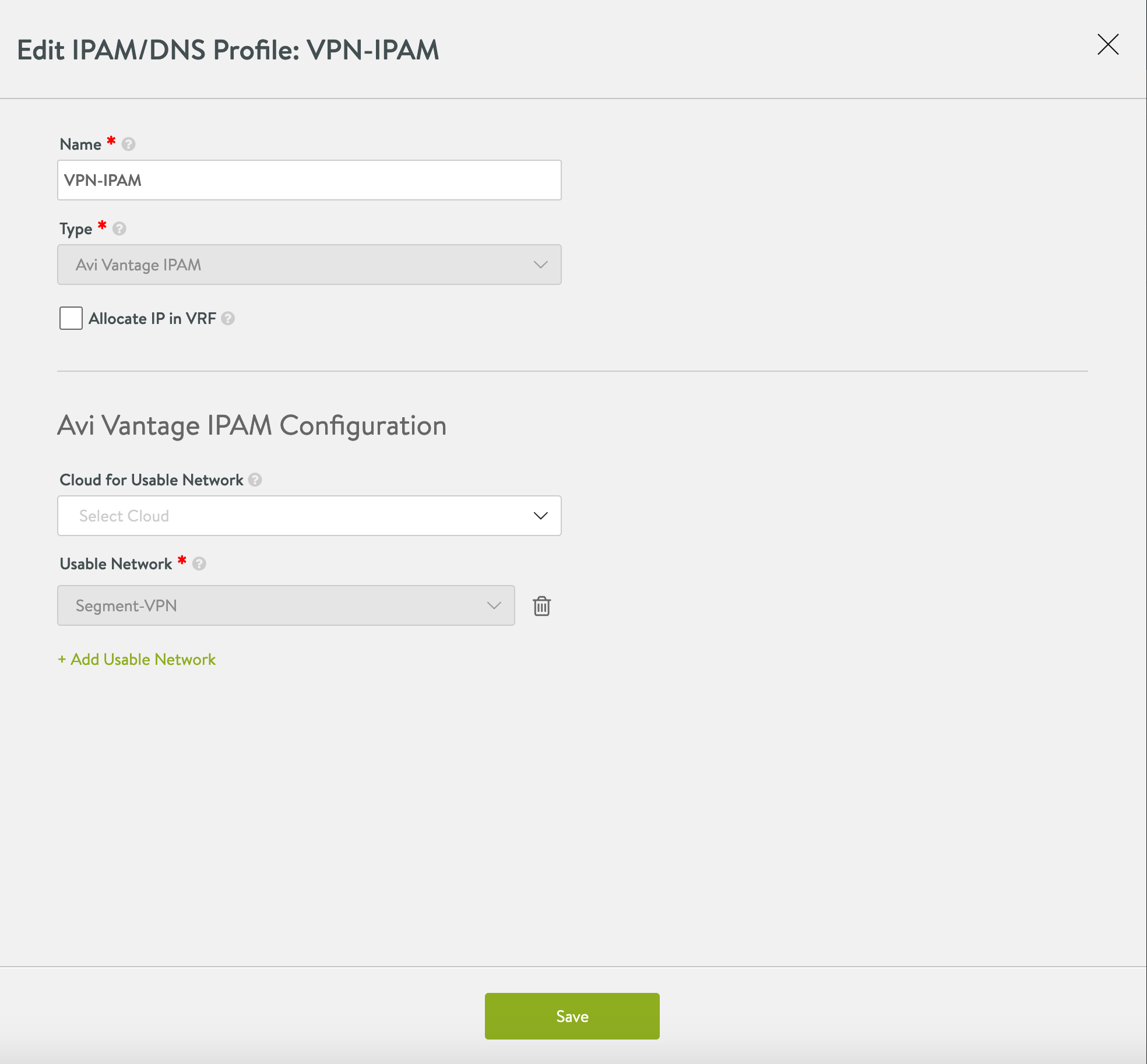
- 輸入設定檔的名稱,例如
- 按一下儲存 (Save)。
-
將 IPAM 設定檔與 Default-Cloud 相關聯。
- 按一下左上角的功能表,然後選取基礎結構 (Infrastructure) > 雲端 (Clouds)。
- 針對預設雲端 (Default-Cloud),按一下編輯圖示。
-
在 DHCP 設定 (DHCP Settings) 索引標籤中,
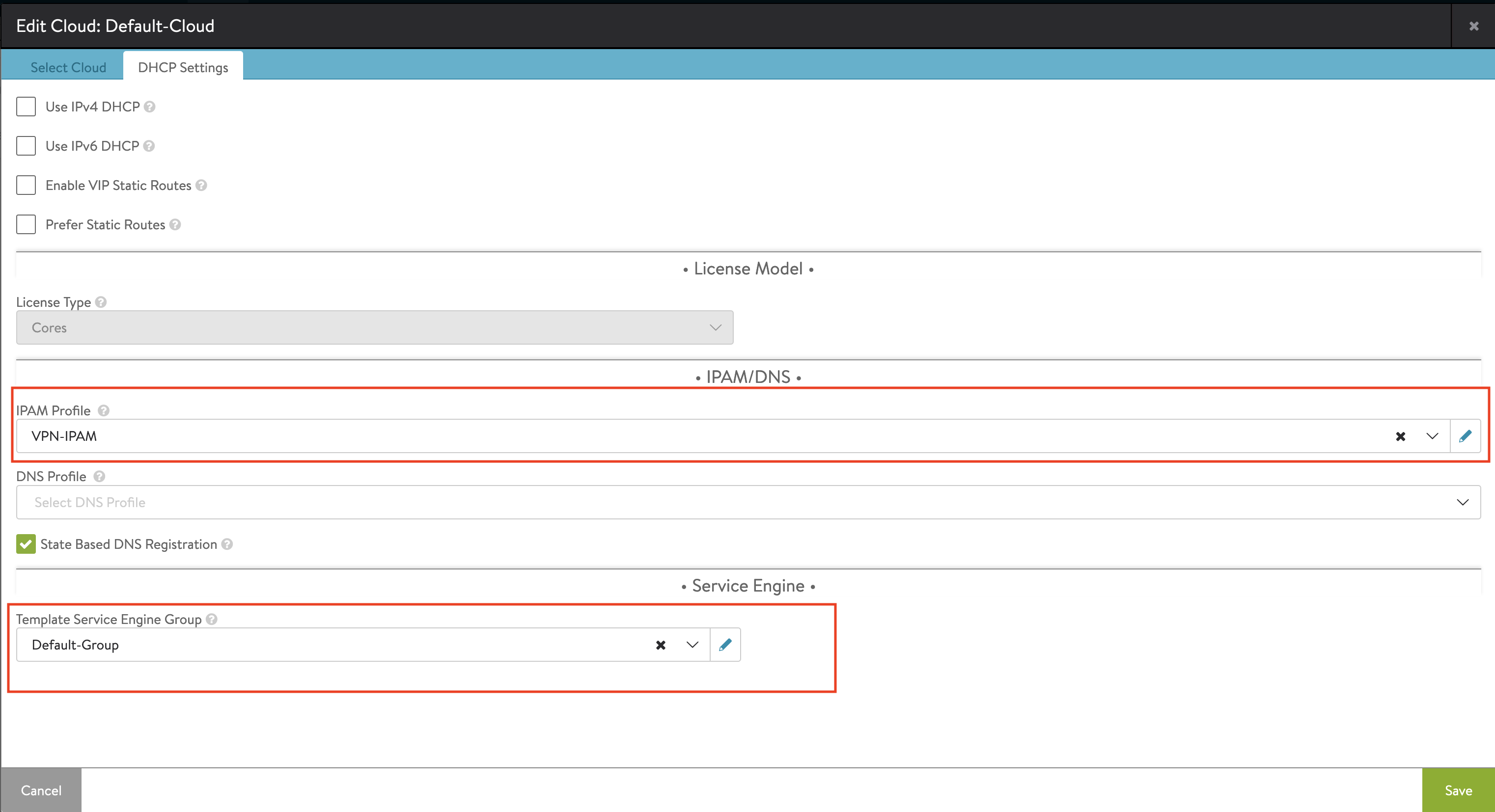
- 對於 IPAM 設定檔 (IPAM Profile),請選取您所建立的 IPAM 設定檔。
- 對於範本服務引擎群組 (Template Service Engine Group),請選取預設群組 (Default-Group)。
- 按一下儲存 (Save)。
部署服務引擎
安裝 NSX Advanced Load Balancer 並設定 Avi 控制器後,請部署 NSX Advanced Load Balancer 服務引擎 (SE)。
若要將 SE 部署在 VMware Cloud on AWS 部署中,請參閱 Avi Vantage 與 VMware Cloud on AWS 的整合。
若要將 SE 部署在 Azure VMware 解決方案部署中,請參閱 Azure VMware 解決方案中的 VMware NSX Advanced Load Balancer。
若要將 SE 部署在 Google Cloud VMware Engine (GCVE) 部署中,請參閱 Google Cloud VMware Engine 中的 NSX Advanced Load Balancer。
後續步驟
- 部署 Tanzu CLI。請參閱安裝 Tanzu CLI 和 Kubernetes CLI 以與獨立管理叢集配合使用。
- 部署 Tanzu Kubernetes Grid 管理叢集。請參閱部署獨立管理叢集。